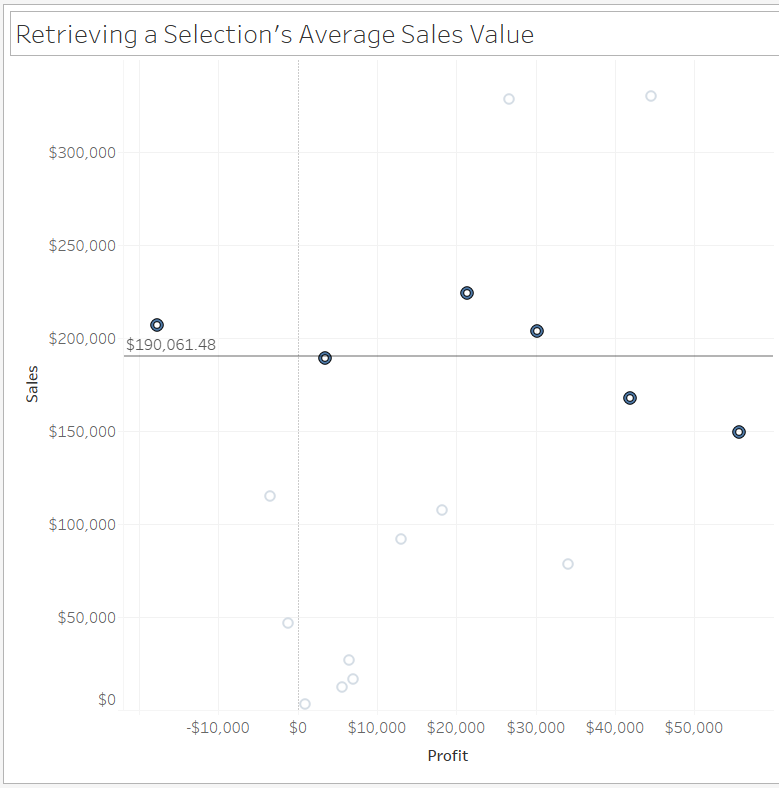Tableau 리뷰 #36. Parameter Actions
👩💻 태블로 신병훈련소 복습하기 DAY 8 👩💻
Parameter Actions
1. Process Overview
2. Interactive Reference Line
3. Drilling Down on a Crosstab
4. Retrieving a Selectioin's Average Sales Value
매개 변수 작업은 시각화 위의 마크와 상호작용함으로써 매개 변수의 값을 바꿀 수 있게 해준다. 매개 변수의 값은 차원일 수도 측정값일 수 도 있다. 매개 변수 작업은 참조선, 계산식, 필터, SQL 쿼리 등에 영향을 줄 수 있다. 이것은 태블로 시각활르 보다 재미있고 인터랙티브하게 만들어주며, 태블로의 분석 역량을 확장시켜 준다.
Process Overview
- 매개 변수 작업을 사용하려면 매개 변수를 정의하고
- 매개 변수를 어떤 대상에 적용한 후에
- 매개 변수의 값에 영향을 미치는 매개 변수 작업을 정의해준다.
Interactive Reference Line
첫번째 예시
여러 개의 패널을 가진 격자에서 마크를 클릭하는 동작으로 테이블 전체의 참조선 값을 정의하게 만들기
- 열에 Region과 연속형 월을 놓아 격자를 만든다.
- 행에 Category와 합계(Profit)을 놓는다.
- 시트 이름을 Interactive Reference line으로 바꾼다.
매개변수 만들기
매개 변수를 사용해서 클릭한 마크의 Profit값을 잡아오겠다.
- 이를 위해 차원 옆의 드롭다운에서 '매개 변수 만들기' 선택
- 이름은 Threshhold Parameter로 정의
- Data Type은 실수(Flaut)
- Allowable values는 All

매개 변수 작업 정의
- 메뉴 '워크시트'에서 '작업'선택 → 작업 추가→ 매개 변수 변경 선택

- 선택된 원본 시트가 'Interactive Reference Line'이 맞는지 확인
- 작업 실행 조건이 '선택'이라면 마크를 클릭해서 작업을 실행할 수 있음
- 대상 매개변수를 방금 정의한 'Threshold Parameter로 설정'
- 대상 매개변수 필드는 '합계(Profit)'으로 집계는 '합계'로 설정
⇒ 선택된 마크의 Profit값을 'Threshold Parameter'매개 변수에 저장


참조선 정의
참조선을 정의하여 Y축을 'Threshold Parameter'가 가지고 있는 Profit 값에서 구획
- 분석 창에서 참조선을 드래그해서 범위가 '전체 테이블'임을 확인

- 값(Value)은 threshold parameter로 설정
- 레이블(Lable)은 값으로 설정 → 확인매개변수 만들기


테스트를 위해 마크를 클릭하면 마크에 따라 참조선의 위치가 달라진다.
매개변수 작업 때문에 마크의 Profit 값이 'Threshold Parameter'에 적용되고, 그에 따라 매개변수가 전체 테이블의 참조선 위치에 영향을 미친다.


Drilling Down on a Crosstab
두번째 예시
Category에 따라서 Sub-Category로 드릴 다운되는 크로스탭 만들기
시트 준비하기
- Category를 행, 평균(Sales)를 Text로 이동하여 표를 만든다.
- 시트 이름을 'Drilling Down on a Crosstab'으로 변경

매개 변수 만들기
클릭한 Catagory를 잡아오는 매개변수를 만들어야 한다.
- 차원 옆의 드롭다운에서 '매개변수 만들기' 선택
- 이름 : Selected Category
- Data type: String
- Current Value: None
- Allowable values: All

계산된 필드 정의
- 계산된 필드를 정의하여 Sub-Category 드릴 다운 차원으로 사용
- 계산된 필드 만들기 → 'Subcategory Drill Down'이라고 한뒤 선택된 Category의 Sub-Category만을 반환하는 수식
└ if [Selected Category]=[Category] then [Sub-Category] else "" END
- Sub-Categoryn Drill Down 계산 필드를 행에 있는 Category 필드 오른쪽에 드래그


매개 변수 정의
- '워크시트' 메뉴에서 '작업' → '작업추가' → '매개변수 변경 선택'
- 선택된 원본시트가 'Drilling Down a Crosstab'인지 확인
- 작업 실행 조건은 '선택'으로 설정
- 대상 매개 변수는 'Selected Category'로 설정
- 필드를 'Category'로 설정하여 클릭한 Category가 'Selected Category'매개 변수에 저장되게 한다.
- 집계는 없음으로 저장
그러면 매개 변수의 값이 'Subcategory Drill Down'계산된 필드에 사용되어 선택된 Category의 Sub-Category가 표시됨.


매개변수 작업을 테스트하기 위해 아무 행에나 클릭해본다.
매개변수 작업에 해당되는 Category를 'Selected Category'매개변수에 할당해준다.
그러면 매개변수의 값이 'Subcategory Drill Down' 계산된 필드에 사용되어 선택된 Category의 Sub-category가 표시된다.



Retrieving a Selectioin's Average Sales Value
매개 변수 작업으로 선택한 여러 마크의 값을 집계하는 것도 할 수 있다.
이번 연습에서는 선택한 여러 Sub-Category 마크의 평균 Sales 값을 참조선으로 표시해 보겠다.
시트 준비하기
- 합계(Sales)를 행에 , 합계(Profit)을 열로 놓는다.
- Sub-Category를 세부 정보에 놓는다.
- 시트 이름을 'Retrieving a Selection's Average Sales Value'로 변경한다.
매개 변수 만들기
평균 Sales값을 잡아 오기 위한 매개 변수가 필요하다.
- Dimension 옆의 드롭다운에서 '매개변수만들기' 선택
- 이름: Selecion's Average Sales Value
- 데이터 유형: 실수(Float)
- 표시형식(Display Format) : '통화(표준)'으로 설정, 허용 가능한 값을 '전체'로 두고 확인

매개 변수 작업 정의
- 워크시트 메뉴 → '작업 추가' →매개변수 변경
- Run action on: Select
- 원본시트명 확인
- 대상 매개변수: Selection's Average Sales
- Value: 필드=Sum(Sales), 집계(Average)
└선택된 여러 마크의 평균값을 대상 매개변수에 저장


참조선 정의
마지막으로 참조선을 정의하여 Y축을 대상 매개변수가 가지고 있는 Sales의 평균값에서 구획해야 한다.
분석 창에서 참조선을 끌어서 전체 테이블 범위의 합계(Sales)에 놓는다.

참조선 편집
- Value: Selection's Average Sales Value
- Lable: Value


매개변수 작업 테스트
시각화를 가로질러 마우스를 드래그하여 여러 마크가 선택되게 한다.
그러면 매개변수 작업이 선택된 여러 마크의 Sales값을 평균내서 평균값을 매개변수에 저장한다.
그리고 나면 매개변수에 의해 참조선의 위치와 레이블이 바뀐다.